windows10搜索用不了什么原因 windows10搜索用不了解决教程
更新时间:2023-07-11 15:57:00作者:mei
windows10系统自带有搜索功能,可以帮助用户快速找到各种文件或应用程序,对操作电脑有很大帮助的。有时候不知道是误操作什么,导致win10搜索用不了,没办法快速找到所需的文件,怎么办?本文内容来说下解决方法。
解决方法如下:
1、右键点击电脑桌面上的【此电脑】图标,在弹出的菜单中点击【管理】。
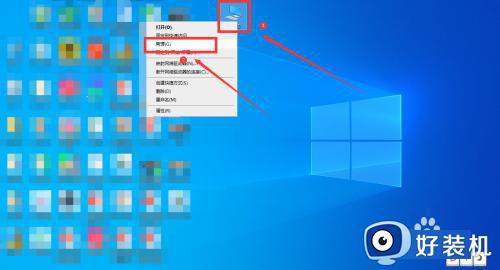
2、打开计算机管理界面,点击左侧列表中的【服务】,双击右侧的【Windows Search】选项。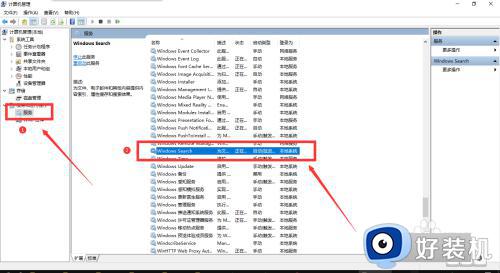
3、在弹出的对话框中,找到【启动类型】,然后在下拉列表中选择【自动】,点击【确定】。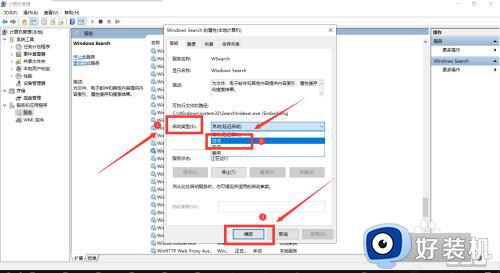
4、回到计算机管理界面,右键点击【Windows Search】,在弹出的菜单中点击【重新启动】,这样就可以重新使用搜索功能了。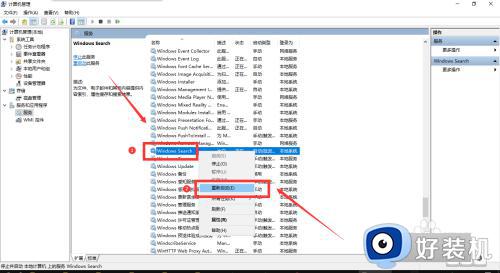
windows10系统搜索帮助用户快速查找文件,碰上搜索功能用不了的情况,一起参考教程步骤来解决吧。
windows10搜索用不了什么原因 windows10搜索用不了解决教程相关教程
- windows10搜不到wifi信号为什么 windows10搜不到wifi信号多种解决方法
- windows10如何重新建立索引 Windows10重建搜索索引的方法
- windows10怎么调出搜索框 win10桌面搜索框怎么打开
- windows10怎么调出搜索框 win10任务栏没有搜索框怎么修复
- win10搜索框搜索不了网页怎么解决 win10搜索框搜索不了网页的解决方法
- win10开始搜索框在哪 windows10怎么调出搜索框
- Win10查找文件提示搜索结果还没还有完全就绪什么原因
- windows10搜索框不停刷新如何修复 win10搜索框一直自动刷新怎么办
- 为什么Win10文件夹搜索功能失效 Win10文件夹搜索功能无法使用的解决方法
- win10电脑无法搜索文件怎么回事 win10电脑不能搜索文件的解决教程
- win10开机进入pe模式的方法 win10怎么开机进入pe系统
- win10开机进入bios不进系统怎么办 win10电脑一开机就进入bios模式如何处理
- win10开机记录查询方法 win10开机记录在哪里查看
- win10开机检测硬盘怎么关闭?win10开机检查磁盘怎么取消
- win10开机花屏横条纹怎么办 win10电脑显示器花屏横条纹闪如何解决
- win10插u盘在哪里找 win10系统插u盘怎么打开
win10教程推荐
- 1 win10开机检测硬盘怎么关闭?win10开机检查磁盘怎么取消
- 2 win10开机后一直闪屏刷新怎么回事?win10开机桌面无限刷新闪屏的修复方法
- 3 win10打开此电脑提示找不到应用程序怎么解决
- 4 win10开机不自动连wifi怎么办 win10开机不会自动连接wifi的解决教程
- 5 win10电脑鼠标卡顿1秒又正常怎么办 win10鼠标间歇性卡顿一两秒修复方法
- 6 win10安装软件弹出提示怎么关 win10安装软件弹出的那个对话框如何关掉
- 7 win10一键休眠快捷键是什么 win10电脑怎么一键按休眠模式
- 8 win10防火墙需要使用新应用以打开如何解决
- 9 win10win键被锁了怎么回事 win10的win键被锁定如何解决
- 10 win10卡住点鼠标有嘟嘟声怎么办?win10电脑鼠标点击发出嘟嘟的声音如何解决
